Windows에서 NVIDIA 오류에 연결할 수 없음을 수정하는 방법은 무엇입니까?
"NVIDIA에 연결할 수 없습니다. 나중에 다시 시도하세요" 오류가 화면에 표시되는 것은 GeForce Experience 애플리케이션이 NVIDIA에 연결할 수 없어 이러한 문제가 발생한다는 의미입니다. 대부분의 경우 오류 알림은
NVIDIA에 연결할 수 없습니다
나중에 다시 시도하세요
또는
많은 사용자가 이 문제에 직면하고 있으며 귀하만이NVIDIA에 연결할 수 없습니다
인터넷 연결을 확인하세요
GeForce Experience can open 오류를 보고하는 것은 아닙니다. 따라서 동일한 문제를 해결하기 위해 이 문제를 극복하는 데 도움이 될 수 있는 몇 가지 유익한 솔루션이 있습니다. 솔루션 섹션으로 진행하기 전에 이 오류가 발생하는 이유에 대해 논의해 보겠습니다. 계속 읽어보세요!
NVIDIA GeForce Experience란 무엇인가요?
NVIDIA GeForce Experience 앱은 컴퓨터의 게임 설정을 최적화하고, 비디오 드라이버를 자동으로 업데이트하고, 사용자 간에 비디오, 라이브 스트림 및 스크린샷을 캡처 및 공유하는 데 사용됩니다. 이 애플리케이션은 GeForce GTX 그래픽 카드를 지원하는 데 사용되므로 많은 사용자가 드라이버를 자동으로 업데이트하기 위해 이 애플리케이션을 선호합니다. 때때로 이 NVIDIA GeForce Experience 애플리케이션이 열리지 않고 시작 오류가 발생하여 유휴 상태로 유지됩니다. NVIDIA에 연결할 수 없습니다."NVIDIA에 연결할 수 없습니다"라는 오류가 발생하는 이유
NVIDIA 그래픽 카드를 사용하면 사용자가 매우 선명한 그래픽으로 고품질 그래픽 카드를 경험할 수 있으며, GeForce Experience도 NVIDIA 그래픽을 관리하므로 중요한 역할을 합니다. 카드. 이 오류는 주로 NVIDIA 그래픽 드라이버의 일부이며 게임 및 드라이버와 같은 일부 콘텐츠를 관리하고 그래픽 드라이버를 업데이트하는NVIDIA GeForce Experience 애플리케이션에서 발생합니다.
이 버그는 특히 NVIDIA 사용자와 관련된 것으로 알려져 있습니다. 그러나 컴퓨터에 Intel, AMD 등과 같은 그래픽 카드가 있는 경우에는 이 오류가 발생하지 않습니다. 이 오류의 가능한 원인은 다음 중 하나일 수 있습니다.- GeForce Experience의 오래된 버전입니다.
- NVIDIA 네트워크 서비스가 응답하지 않습니다.
- GeForce Experience에서 권장 드라이버를 다운로드할 수 없습니다.
- NVIDIA GeForce Experience는 NVIDIA에 연결할 수 없습니다.
- NVIDIA 서버가 다운되었습니다.
"NVIDIA에 연결할 수 없습니다" 오류를 수정하는 방법은 무엇입니까?
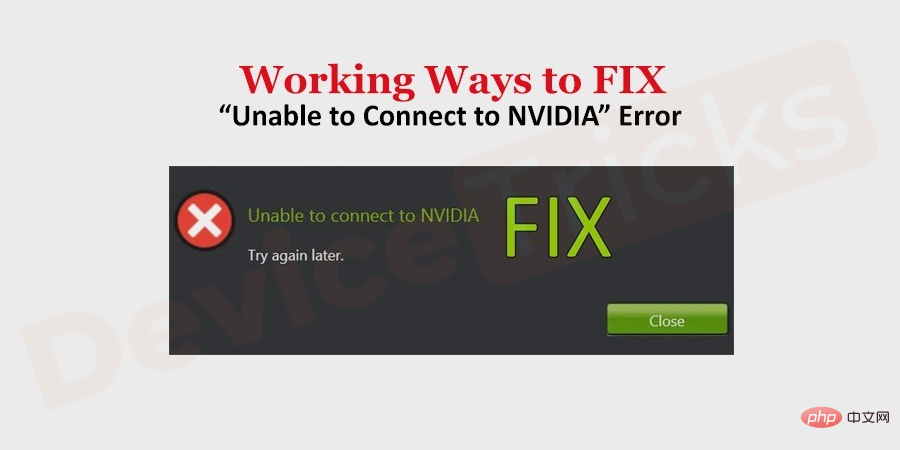
NVIDIA 네트워크 서비스 시작
일부 서비스는 NVIDIA 그래픽 카드와 함께 제공되며 그 중 하나는 "NvContainer NetworkServices"입니다. 드라이버 인터넷에 연결할 수 있습니다. 동일한 서비스가 중지되면 문제가 발생합니다. 따라서 아래에는 서비스를 시작하는 데 필요한 모든 내용과 해당 단계가 나열되어 있습니다.- "Windows" 및 "R" 키를 동시에 눌러 "실행" 상자를 엽니다.
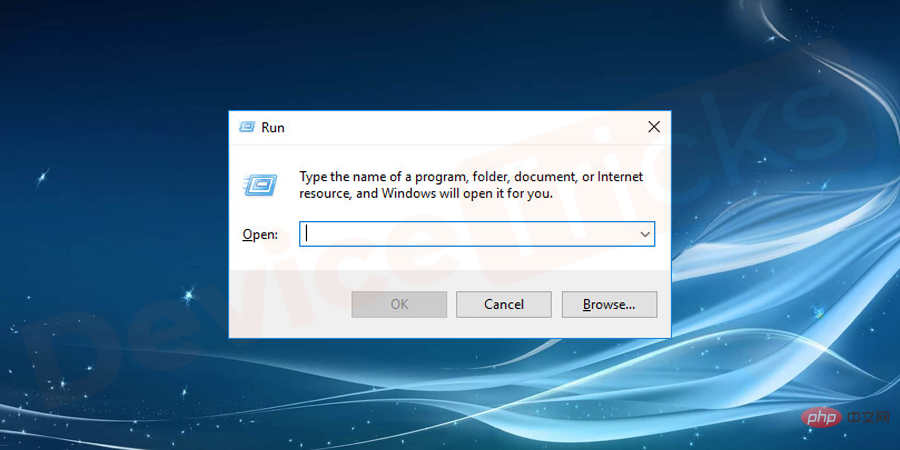
- 상자에
- "services.msc" 를 입력하고 "확인" 버튼을 클릭하세요.
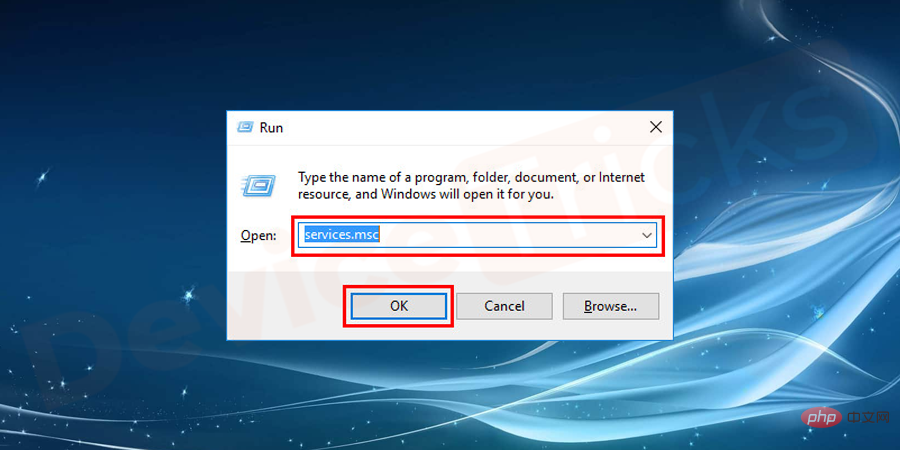
- 이후 서비스 페이지가 화면에 나타나면 "
- NVIDIA Network Service"를 찾으세요. 마우스 오른쪽 버튼을 클릭하고 "Properties" 창을 엽니다.
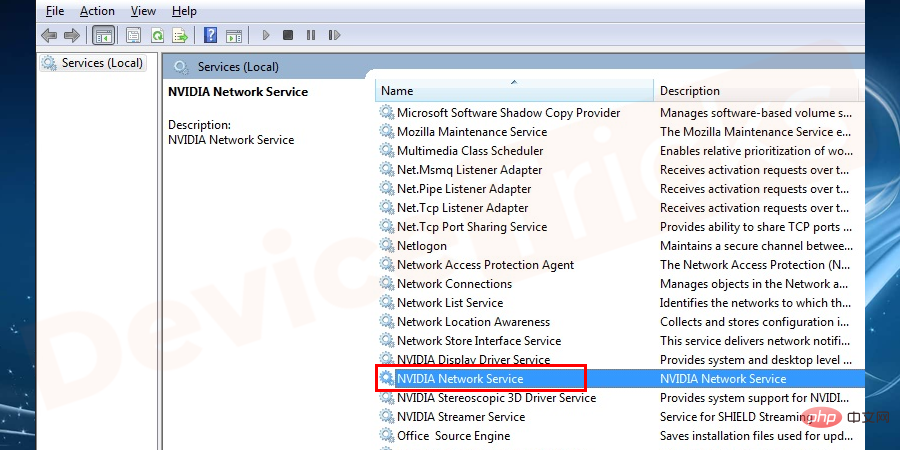
- 이제
- "NVIDIA 네트워크 서비스"를 선택하고, 마우스 오른쪽 버튼으로 클릭하고 상태를 확인한 후 "중지됨"이라고 표시되면 그런 다음 "시작" 버튼을 클릭하여 상태를 다음으로 변경합니다. "시작했습니다".
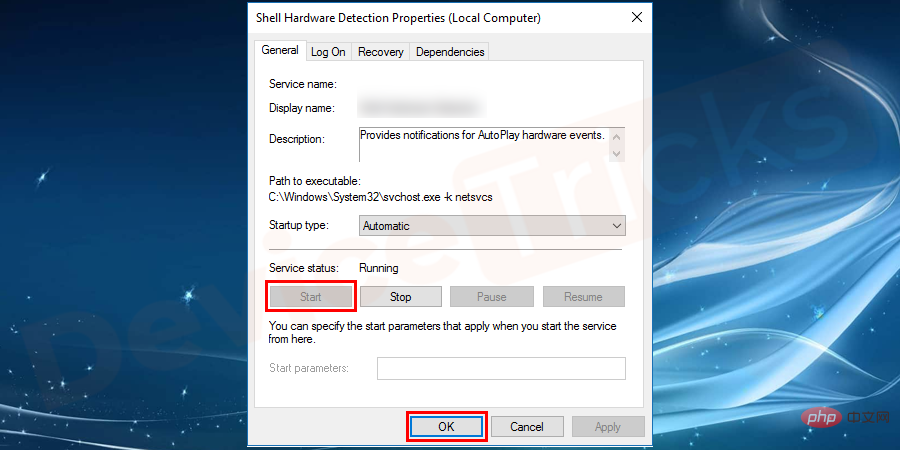
Update GeForce Experience
앞서 언급했듯이 GeForce Experience는 NVIDIA 드라이버를 업데이트하는 서비스이지만, 오래된 GeForce Experience에 액세스하는 경우 NVIDIA GeForce Experience가 NVIDIA에 연결할 수 없다는 오류가 발생하게 됩니다. 동일한 문제가 발생하면 아래 나열된 GeForce Experience 및 해당 프로세스를 업데이트해야 합니다.
- 링크를 클릭하여 GeForce Experience 공식 웹사이트 https://www.geforce.com/geforce-experience/download
- 를 방문하세요. 그 후 최신 버전의 GeForce Experience로 이동하게 됩니다. "다운로드"를 클릭하세요. " 버튼.
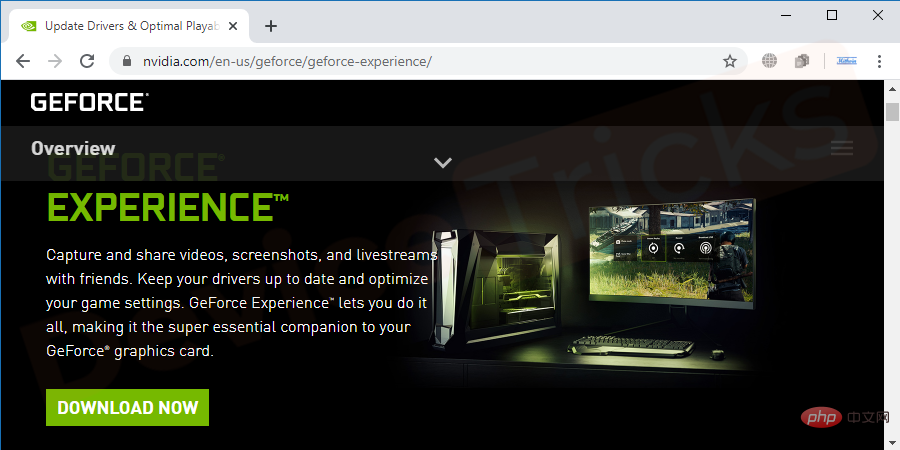
- 이제 다운로드가 완료될 때까지 기다렸다가 다운로드가 성공적으로 완료되었다는 팝업 창이 나타나면 다운로드한 파일을 두 번 클릭하여 최신 버전의 GeForce Experience를 설치하세요.
- 설치 과정이 완료되면 컴퓨터를 다시 시작하세요.
NVIDIA 서비스를 비활성화하려면 NSManagedTasks.xml 파일을 삭제하세요.
- 작업을 수행하려면 컴퓨터에서 "C" 드라이브를 열고 "NVIDIA Corporation 폴더 로 이동한 다음 프로그램을 " Data" 및 폴더 "NetService"를 선택합니다.
- 폴더에서 'NSManagedTasks.xml 파일을 얻을 수 있으며, 하나를 선택하고 해당 파일을 삭제합니다.
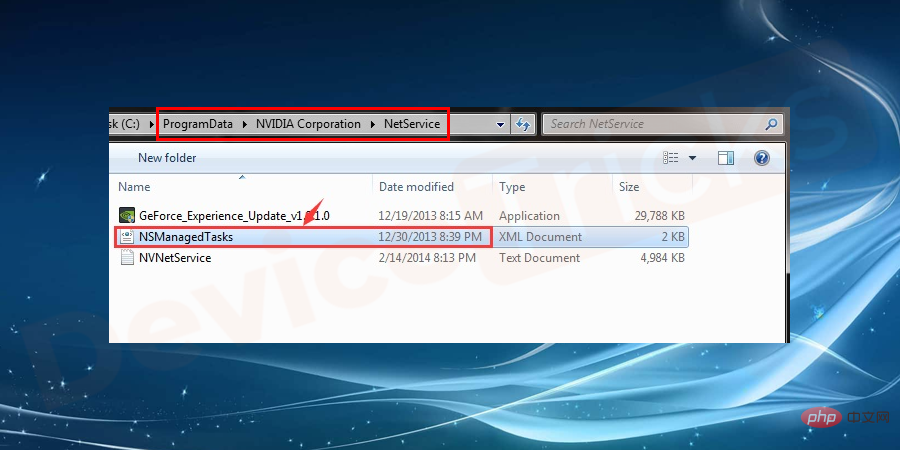
- 그러나 얻지 못하는 경우 이러한 파일이 있는 경우 "숨김 파일 및 폴더 표시"
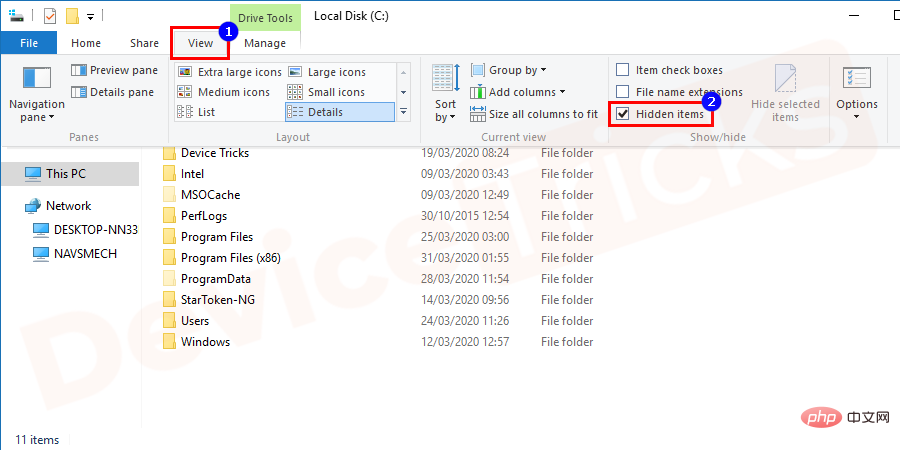
- 활성화했는지 확인하세요. 파일을 삭제한 후 "작업 관리자" 로 이동하여 "작업 표시줄" 을 마우스 오른쪽 버튼으로 클릭하고 선택하세요. "작업 관리자".
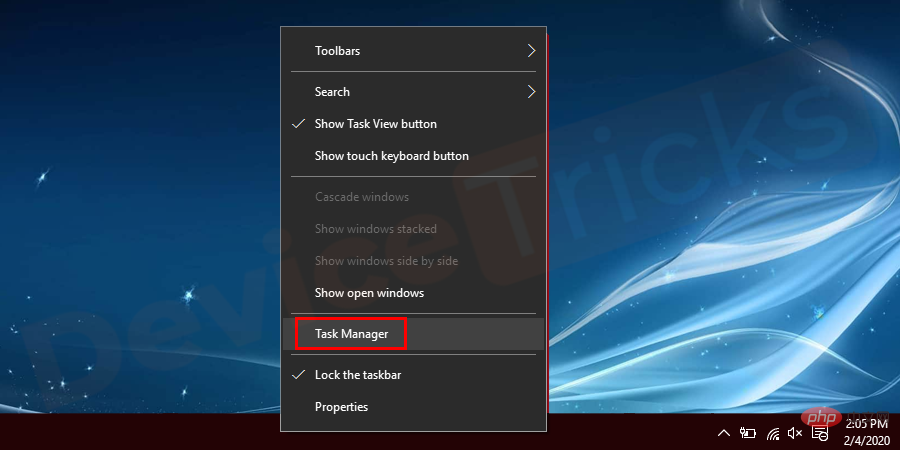
- 이제 페이지 상단에 있는 작업 관리자의 "세부 정보" 탭을 클릭한 다음 " NVNetworkService.exe" 파일로 이동하세요. , 동일을 선택하고 "작업 끝내기"를 클릭하세요.

- 위 단계를 완료한 후 명령 상자를 열고 "services.msc"를 입력하여 Windows의 " 서비스 ” 페이지를 엽니다.
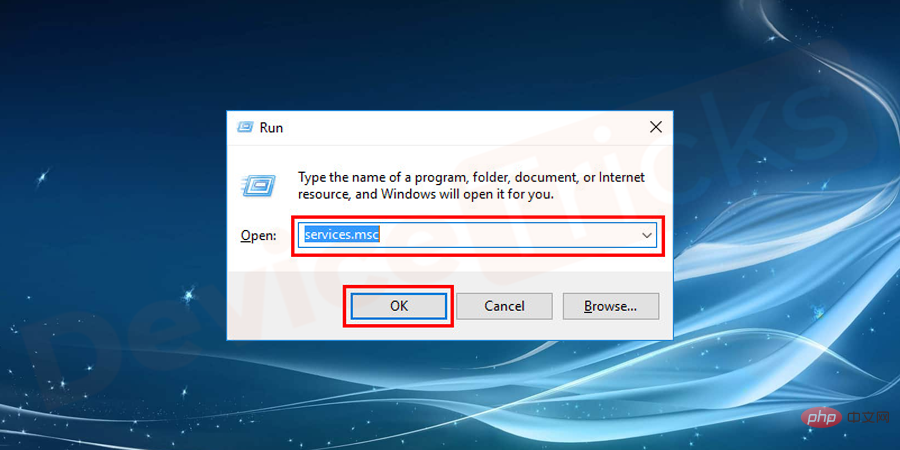
- NVIDIA 네트워크 서비스를 선택하고
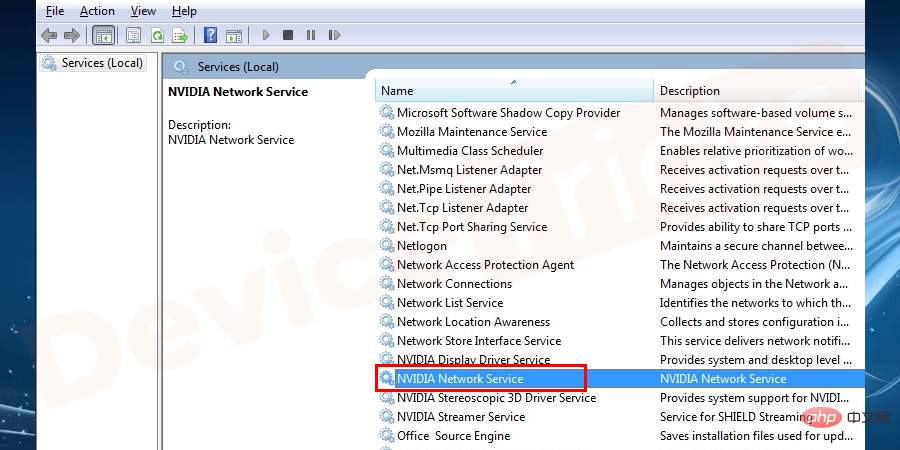
- 컴퓨터를 다시 시작하여 NVIDIA GeForce 환경 연결 문제를 해결하세요.
업데이트 그래픽 카드 드라이버
그래픽 카드 드라이버가 오래되었거나 현재 운영 체제 요구 사항과 일치하지 않는 경우 GeForce 경험이 NVIDIA에 연결할 수 없는 문제가 발생합니다. 이 문제를 해결하려면 아래 나열된 대로 그래픽 카드를 업데이트해야 합니다.
- 먼저 시작” 메뉴를 마우스 오른쪽 버튼으로 클릭하고 추천 목록에서 장치 관리자 옵션을 선택하세요.
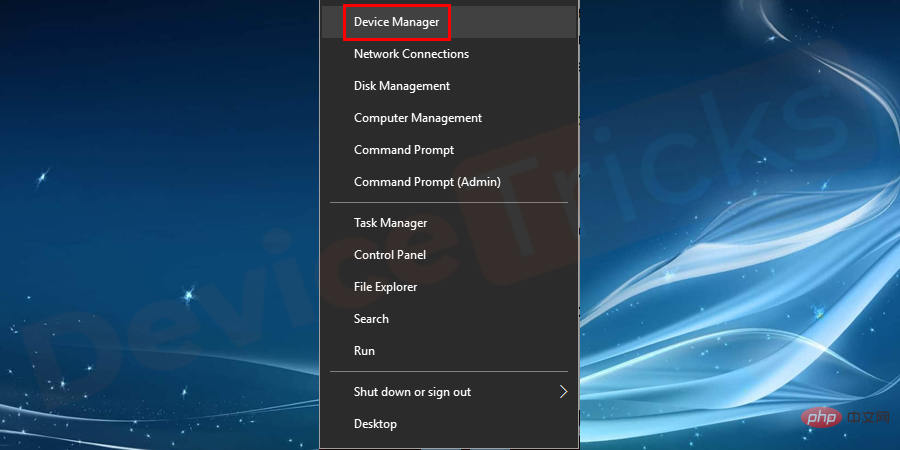
- 곧 드라이버 목록이 표시됩니다. "디스플레이 어댑터"
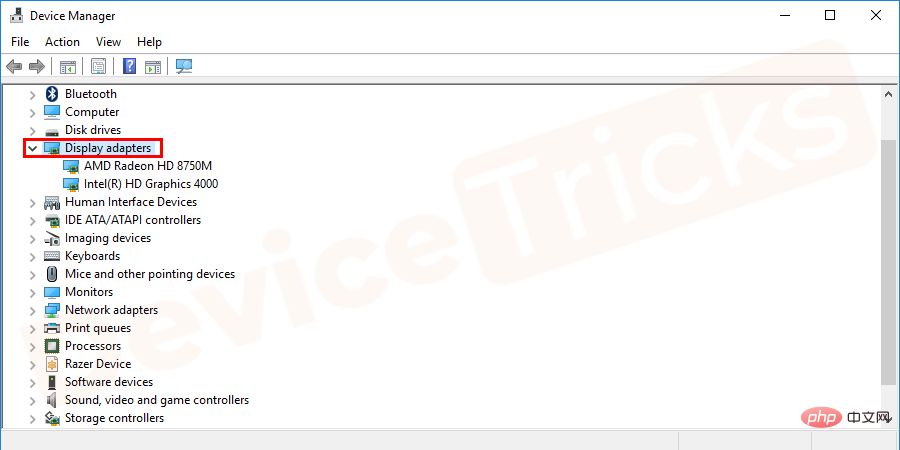
- 이제 "HD 그래픽"을 선택하고 마우스 오른쪽 버튼을 클릭한 다음 추천 옵션에서 드라이버 업데이트를 선택하세요.
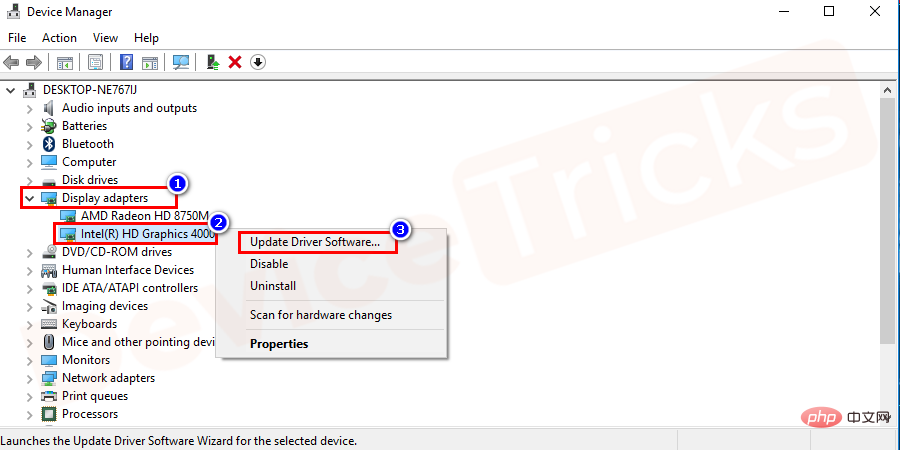
- 위 단계를 완료한 후 컴퓨터를 다시 시작
위 내용은 Windows에서 NVIDIA 오류에 연결할 수 없음을 수정하는 방법은 무엇입니까?의 상세 내용입니다. 자세한 내용은 PHP 중국어 웹사이트의 기타 관련 기사를 참조하세요!

핫 AI 도구

Undresser.AI Undress
사실적인 누드 사진을 만들기 위한 AI 기반 앱

AI Clothes Remover
사진에서 옷을 제거하는 온라인 AI 도구입니다.

Undress AI Tool
무료로 이미지를 벗다

Clothoff.io
AI 옷 제거제

AI Hentai Generator
AI Hentai를 무료로 생성하십시오.

인기 기사

뜨거운 도구

메모장++7.3.1
사용하기 쉬운 무료 코드 편집기

SublimeText3 중국어 버전
중국어 버전, 사용하기 매우 쉽습니다.

스튜디오 13.0.1 보내기
강력한 PHP 통합 개발 환경

드림위버 CS6
시각적 웹 개발 도구

SublimeText3 Mac 버전
신 수준의 코드 편집 소프트웨어(SublimeText3)

뜨거운 주제
 7494
7494
 15
15
 1377
1377
 52
52
 77
77
 11
11
 52
52
 19
19
 19
19
 50
50
 idp 일반 악성코드란 무엇입니까? 바이러스인가요 아니면 오탐인가요?
May 14, 2023 pm 01:04 PM
idp 일반 악성코드란 무엇입니까? 바이러스인가요 아니면 오탐인가요?
May 14, 2023 pm 01:04 PM
일요일 오후입니다. 여러분은 PC에서 좋아하는 게임을 즐기고 있습니다. 게임이 거의 끝났는데 갑자기 팝업 창으로 인해 중단되었습니다. 바이러스 백신 프로그램에서 “IDP.Generic ThreatDetected”라는 경고 메시지를 보면 짜증과 걱정이 동시에 듭니다. 바이러스인가요, 아니면 단순한 경고인가요? 너무 혼란스러워서 어떻게든 인터넷에서 이 페이지에 접속할 수 있었습니다. 걱정하지 마세요. 즉시 문제를 해결해 드리겠습니다. IDP는 무슨 뜻인가요? IDP는 은행 자격 증명, 중요 문서, 신분증 등 신원과 관련된 개인 데이터로부터 컴퓨터가 트로이 목마나 바이러스에 의해 도난당하는 것을 방지하는 바이러스 백신 프로그램의 신원 탐지 보호 메커니즘입니다. 바이러스 백신 프로그램이 파일 형식을 감지하지 못해 경고를 표시하는 경우 일반적으로
 Google Chrome의 'DNS Probe Finished No Internet' 오류 - 해결 방법
Apr 18, 2023 pm 09:31 PM
Google Chrome의 'DNS Probe Finished No Internet' 오류 - 해결 방법
Apr 18, 2023 pm 09:31 PM
내일 마감인 프리젠테이션 작업을 하고 있는데 몇 시간 동안 검색해 온 모든 통계가 포함된 완벽한 웹 페이지를 찾았다고 상상해 보십시오. 일단 열면 웹 페이지 대신 그 아래에 작은 DNS_PROBE_FINISHED_NO_INTERNET 오류가 적힌 작은 T-Rex가 표시됩니다. 인터넷 없이 DNS 검색을 시작하면 얼마나 답답할까요? 소방관처럼 저는 이 오류와 관련된 모든 긴급한 질문을 신속하게 해결하려고 노력할 것입니다. DNS_Probe_Finished_No_Internet 오류란 무엇입니까? DNS_PROBE 오류는 Google Chrome 사용자에게 매우 일반적입니다. 이는 주로
 Steam 누락된 파일 권한 오류를 수정하는 방법은 무엇입니까?
May 19, 2023 pm 04:03 PM
Steam 누락된 파일 권한 오류를 수정하는 방법은 무엇입니까?
May 19, 2023 pm 04:03 PM
Steam은 액션이 가득한 게임, 어드벤처 게임 등을 제공하는 게임 플랫폼입니다. 간단히 말해서, 모든 유형의 게임을 찾을 수 있는 게이머에게 이상적인 허브입니다. Steam이 훌륭한 애플리케이션이라는 것은 의심의 여지가 없지만 일부 사용자는 플랫폼에 효율적으로 액세스하지 못하고 그 이유는 "Steam 누락된 파일 권한" 문제입니다. 따라서 문제가 매우 일반적이고 몇 가지 빠른 해결 방법을 사용하면 즉시 문제를 해결할 수 있으므로 동일한 목록에 있더라도 걱정하지 마십시오. 그러나 솔루션 섹션으로 더 나아가기 전에 "Steam 업데이트 누락된 파일 권한" 문제의 원인이 무엇인지 알아봅시다. 원인을 파악하면 해결이 쉽습니다
 Windows에서 NVIDIA 오류에 연결할 수 없음을 수정하는 방법은 무엇입니까?
May 04, 2023 am 08:40 AM
Windows에서 NVIDIA 오류에 연결할 수 없음을 수정하는 방법은 무엇입니까?
May 04, 2023 am 08:40 AM
화면에 표시되는 "NVIDIA에 연결할 수 없습니다. 나중에 다시 시도하십시오" 오류는 GeForceExperience 응용 프로그램이 NVIDIA에 연결할 수 없어 이러한 문제가 발생함을 의미합니다. 대부분의 경우 오류 알림은 NVIDIA에 연결할 수 없습니다. 나중에 다시 시도하십시오 또는 NVIDIA에 연결할 수 없습니다. 인터넷 연결을 확인하십시오. 많은 사용자가 이 문제에 직면하고 있으며 GeForceExperience가 열 수 없음 오류를 보고하는 유일한 사람은 아닙니다. 따라서 동일한 문제를 해결하기 위해 이 문제를 극복하는 데 도움이 될 수 있는 몇 가지 유익한 솔루션이 있습니다. 솔루션 섹션으로 진행하기 전에 이 오류가 발생하는 이유에 대해 논의해 보겠습니다. 계속하다
 win10에서 네트워크 경로를 찾을 수 없다는 80070035 메시지가 나타나면 어떻게 해야 합니까?
May 12, 2023 pm 05:17 PM
win10에서 네트워크 경로를 찾을 수 없다는 80070035 메시지가 나타나면 어떻게 해야 합니까?
May 12, 2023 pm 05:17 PM
win10에서 네트워크 경로를 찾을 수 없다는 오류 메시지 80070035에 대한 해결 방법: 1. "네트워크", "네트워크 및 인터넷 설정 열기"를 클릭하고 "네트워크 및 공유 센터"를 선택한 다음 "고급 공유 설정 변경"을 선택한 다음 "네트워크 액세스 권한이 있는 사용자가 공용 폴더에 있는 파일을 읽을 수 있도록 공유 활성화"를 선택합니다. 2. "네트워크 및 공유 센터"로 돌아가서 "광대역 연결"을 클릭하고 "속성"을 선택한 다음 "네트워크"를 클릭하고 "Microsoft 네트워크 클라이언트"를 선택합니다. " 그냥 "종료"를 클릭하세요.
 Windows 10에서 인쇄 화면이 작동하지 않는 문제를 해결하는 방법은 무엇입니까?
Apr 14, 2023 am 08:37 AM
Windows 10에서 인쇄 화면이 작동하지 않는 문제를 해결하는 방법은 무엇입니까?
Apr 14, 2023 am 08:37 AM
Print Screen(PrtSc) 키를 통해 Windows 10에서 스크린샷을 캡처하는 동안 "Print Screen이 작동하지 않음"이 발생합니까? 혼자가 아니기 때문에 걱정하지 마십시오. 많은 Windows 10 사용자가 Print Screen 기능이 갑자기 작동을 멈추고 포럼 스레드의 오류에 대해 불평하는 것을 경험했습니다. 글쎄, 이것은 실제로 매우 혼란스럽지만 일반적인 문제이며 여전히 Windows 10 화면 캡처가 작동하지 않거나 Print Screen 키가 더 이상 작동하지 않는 문제를 다루고 있다면 운 좋게도 올바른 위치에 있습니다. 이 기사에서는 수정하는 방법을 배웁니다.
 502 잘못된 게이트웨이 오류를 수정하는 방법은 무엇입니까?
Apr 14, 2023 am 09:07 AM
502 잘못된 게이트웨이 오류를 수정하는 방법은 무엇입니까?
Apr 14, 2023 am 09:07 AM
우리는 삶을 더 편리하게 해주는 기술에 감사해야 하지만, 그 기술이 기술적 결함의 희생양이 되는 경우가 많습니다. 502 잘못된 게이트웨이는 발생할 수 있는 기술적 결함 중 하나입니다. 이는 한 서버가 다른 서버로부터 유효한 응답을 얻을 수 없음을 나타냅니다. 502 Bad Gateway 오류가 정확히 무엇인지 궁금하다면 계속 읽어보세요. 502 잘못된 게이트웨이는 무엇을 의미합니까? 이는 특정 서버가 다른 서버로부터 응답을 받을 수 없는 것과 유사한 HTTP 상태 코드일 뿐입니다. 502 잘못된 게이트웨이 오류는 전적으로 특정 설정에 따라 다릅니다. 특정 시간에 모든 운영 체제의 모든 브라우저에서 이 문제를 경험할 수 있습니다.
 리모컨 없이 LG 스마트 TV를 사용하는 방법은 무엇인가요?
Apr 16, 2023 pm 03:07 PM
리모컨 없이 LG 스마트 TV를 사용하는 방법은 무엇인가요?
Apr 16, 2023 pm 03:07 PM
현재 대부분의 사람들은 집과 사무실 공간에 LED 스마트 TV를 보유하고 있으며, 이 업그레이드된 TV는 이들의 디지털화에 도움이 될 수 있습니다. 또한 이러한 스마트 TV는 컴퓨터 장치 및 스마트폰 장치 역할을 합니다. 스마트 TV는 지역 채널을 방송하는 장치일 뿐이며, 단일 장치에서 소셜 미디어 및 기타 미디어 플랫폼 웹사이트도 볼 수 있습니다. 이러한 장치는 Wi-Fi를 통해 연결되므로 컴퓨터 장치나 스마트폰에서 TV에 액세스할 수 있습니다. 리모컨 설정을 사용하면 LG TV에서 사용 가능한 모든 유형의 서비스에 액세스할 수 있습니다. 예를 들어, 리모컨 없이 LG TV를 Wi-Fi에 연결해야 하는 경우 TV Connect를 연결하려면 USB 마우스를 사용해야 합니다. 무선 네트워크로. 어떻게



